WiFi kracht ontsluiten met o2.spot: Een MrBeast-achtige gids voor thuisnetwerken 🌐
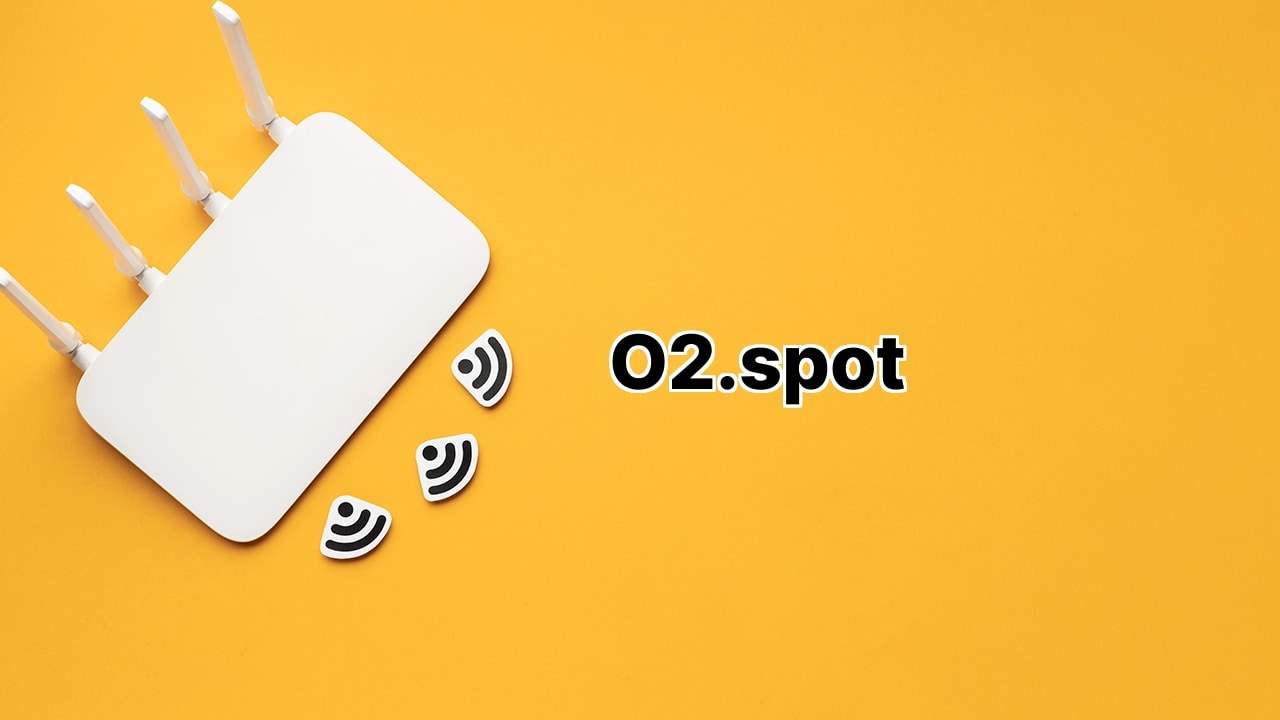
Hé, Beast Fam! 📣 Ooit afgevraagd hoe je je WiFi-instellingen kunt aanpassen of je wachtwoord kunt veranderen op o2.spot? Net als het zoeken naar die $10,000 cheque in onze actievolle video’s, kan het aanvoelen als een schattenjacht. Maar maak je geen zorgen! We hebben deze uitdaging onder de knie, net zoals we een huis van 6 verdiepingen met Hulk-handen slopen 💪. In deze gids laten we je zien hoe je deze instellingen je speeltje maakt! 👊💥
Inloggen op o2.spot als een beest 🦍
De eerste stap op onze epische reis? Ga naar o2.spot of typ 192.168.1.1 in de adresbalk van je browser. Nu hoef je alleen nog je Wachtwoord in te vullen en op Login te klikken. Bam! 💣Je bent binnen! Je kunt dit Wachtwoord vinden op de achterkant van je o2 HomeSpot apparaat, geschreven op een label – geen noodzaak om hier naar schatten te graven! 🏴☠️
En vergeet niet, nieuwelingen! Je apparaat vindt het geweldig om dit spel met jou te spelen! Het zal je vragen om de SIM-kaart PIN in te voeren om te ontgrendelen. De SIM-kaart PIN is als je tover sleutel – je kunt het vinden op de SIM-kaart lade. 🗝️💖
Veranderen van je o2 HomeSpot Wi-Fi wachtwoord en netwerknaam 🃏🔑
Nu je binnen bent, ben je in principe de heer van het WiFi-kasteel! 🏰 Wil je een nieuwe Netwerknaam of WiFi-wachtwoord? Eitje! Ga naar Netzwerk > WLAN in de gebruikersinterface. Typ je nieuwe Wi-Fi netwerknaam in het WLAN Name (SSID) veld. Wil je ook je Wi-Fi-wachtwoord veranderen? Zet het in het WLAN Passwort veld. Klik dan op Speichern – pak het in als een kerstcadeau! 🎁
En jullie beesten die de ultieme power move willen? 🌟Je kunt een Unified SSID gebruiken voor zowel de 2.4 als de 5 GHz banden! Schakel gewoon de Band Steering optie in! 🚀✨
Conclusie: 🏁
Ja, je deed het! 💪💥 Net als het doorbreken van een muur van ijs met vlammenwerpers, stormde je door die WiFi-instellingen! Of je nu je WiFi-wachtwoord, Netwerknaam verandert, of speelt met je HomeSpot instellingen op o2.spot, je hebt het nu onder de knie! 🌐🔨En vergeet niet, maak elke instellingsverandering zinvol! Veranderingen aanbrengen kan lijken als een uitdaging, maar met elke klik maak je je internetervaring beestachtig! 🦾🔥 Het enige wat je nu nog hoeft te doen is achterover leunen, ontspannen, en je nu opgevoerde WiFi zijn ding laten doen! 🛋️🌈
Wat is o2.spot?
o2.spot is de Gebruikersinterface waarmee u uw WiFi-wachtwoord, Netwerknaam (SSID) en standaard o2 HomeSpot-instellingen kunt wijzigen op http://o2.spot of 192.168.1.1.
Hoe kan ik inloggen op o2 HomeSpot?
U kunt inloggen op o2 HomeSpot door een browser te openen en http://o2.spot of 192.168.1.1 in de adresbalk te typen. Voer het Wachtwoord in en klik op ‘Login’. Het wachtwoord staat op een label op de achterkant van uw o2 HomeSpot-apparaat.
Wat gebeurt er als ik voor het eerst inlog op o2 HomeSpot?
Als u voor het eerst inlogt, zal uw apparaat u vragen de PIN van uw SIM-kaart in te voeren om te ontgrendelen. De PIN van de SIM-kaart bevindt zich op de SIM-kaartlade.
Hoe kan ik mijn o2 HomeSpot Wi-Fi-wachtwoord en netwerknaam wijzigen?
Na het inloggen op de Gebruikersinterface, selecteer ‘Netzwerk’ > ‘WLAN’. Voer de Wi-Fi-netwerknaam in het veld WLAN-naam (SSID). Voer het Wi-Fi-wachtwoord in het veld WLAN-wachtwoord in. Klik tenslotte op ‘Speichern’.
Wat doet de optie ‘Band Steering’ op mijn o2.spot?
De optie ‘Band Steering’ stelt u in staat om een Uniforme SSID voor zowel 2,4 als 5 GHz te gebruiken wanneer deze is ingeschakeld.
Kan ik mijn o2.spot-instellingen vanaf elke computer wijzigen?
U kunt uw o2.spot-instellingen wijzigen vanaf elke computer die een webbrowser heeft en verbonden is met het netwerk van uw o2 HomeSpot.
Wat is het standaardwachtwoord om in te loggen op o2.spot?
Het standaardwachtwoord om in te loggen op o2.spot staat op een label op de achterkant van uw o2 HomeSpot-apparaat.
Wat gebeurt er als ik de PIN van de SIM-kaart vergeet terwijl ik voor het eerst inlog?
Als u de PIN van de SIM-kaart vergeet, moet u verwijzen naar de SIM-kaartlade waar deze meestal is afgedrukt.
Kunnen meerdere apparaten tegelijkertijd verbinding maken met de o2 HomeSpot?
Ja, meerdere apparaten kunnen tegelijkertijd verbinding maken met de o2 HomeSpot zonder problemen.
Is het veilig om mijn o2 HomeSpot-instellingen te wijzigen?
Ja, het is veilig om uw o2 HomeSpot-instellingen te wijzigen zolang u uw inloggegevens veilig en privé houdt.
Kan ik de standaardinstellingen op mijn o2.spot herstellen?
U kunt de standaardinstellingen op uw o2.spot herstellen via de Gebruikersinterface. Hiervoor heeft u echter wel het standaardwachtwoord nodig dat op uw o2 HomeSpot-apparaat staat afgedrukt.
Wat moet ik doen als ik problemen heb met inloggen op o2.spot?
Als u problemen ondervindt bij het inloggen op o2.spot, moet u uw apparaat opnieuw instellen of controleren of uw apparaat correct is verbonden met het netwerk.
Wat is een SSID?
Een SSID (Service Set Identifier) is de technische term voor uw Wi-Fi-netwerknaam.
Wat als ik het nieuwe Wi-Fi-wachtwoord dat ik heb ingesteld, vergeet?
Als u het nieuwe Wi-Fi-wachtwoord vergeet, kunt u het resetten door in te loggen op de o2.spot Gebruikersinterface en de stappen te volgen om het wachtwoord te wijzigen.
Kan ik de o2.spot-instellingen wijzigen met behulp van een mobiel apparaat?
Ja, u kunt de o2.spot-instellingen wijzigen met een mobiel apparaat zolang het een webbrowser heeft en verbonden is met het netwerk van de o2 HomeSpot.
Kan ik toegang krijgen tot de o2.spot Gebruikersinterface als ik niet verbonden ben met het netwerk van de o2 HomeSpot?
Nee, u kunt niet toegang krijgen tot de o2.spot Gebruikersinterface tenzij uw apparaat is verbonden met het netwerk van de o2 HomeSpot.
Wat betekent ‘Netzwerk’ in o2.spot?
‘Netzwerk’ is een Duits woord dat ‘Netwerk’ betekent in het Engels. Het is een van de opties in de o2.spot Gebruikersinterface en kan worden gebruikt om netwerkgerelateerde instellingen te wijzigen.
Is het noodzakelijk om de PIN van de SIM-kaart in te voeren de eerste keer dat ik inlog op o2.spot?
Ja, tijdens uw eerste inlogpoging op o2.spot, wordt u gevraagd de PIN van uw SIM-kaart in te voeren om uw apparaat te ontgrendelen.
Wat is de functie van de o2.spot Gebruikersinterface?
De o2.spot Gebruikersinterface biedt een interface waar u uw Wi-Fi-wachtwoord, netwerknaam (SSID) en andere o2 HomeSpot-instellingen kunt wijzigen.
Heeft elk o2 HomeSpot hetzelfde standaardwachtwoord?
Nee, elk o2 HomeSpot-apparaat wordt geleverd met zijn unieke wachtwoord dat op een label op de achterkant van het apparaat is afgedrukt.
 ping.fm
ping.fm 